Introduction
Ver. all 2016 2019 2021 2024 365
エクセルで数字が入力されているセルを判定する関数を紹介します。IF関数と組み合わせて使用されることが多い関数です。
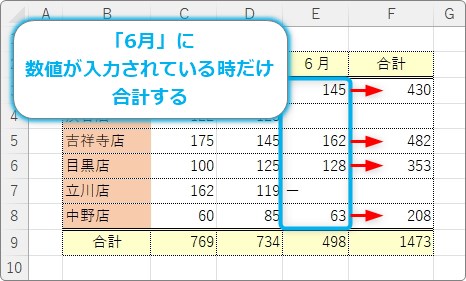
ISNUMBER関数・・・セル内が数値かどうかを確認する
=ISNUMBER(テストの対象)
- テストの対象・・・数値かどうかを確認したいセルを指定

IF関数と上手に組み合わせるにゃ
ISNUMBER関数の使い方
セル内が数値かどうかを判断するにはISNUMBER関数を使用します。
この関数はIF関数と組み合わせて使用することが多いので、今回もそのような例で紹介していきます。
下の表をご覧ください。
6月にデータが入力されていない空欄が1か所と、「ー」の文字が入力されているセルが1か所あります。
「合計」の場所には、6月の場所に数値が入力されている場合だけ4月から6月までの合計を表示するように設定したいと思います。
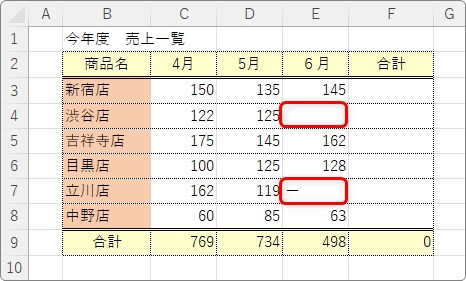
日本語で「F3」に作成する式の内容を表現すると、
『もし「E3」に数値が入っていたら「C3:E3」の合計を表示する。それ以外は空欄にする。』
となります。
ではいきましょう。
「F3」をクリックして[関数の挿入]ボタンをクリック。
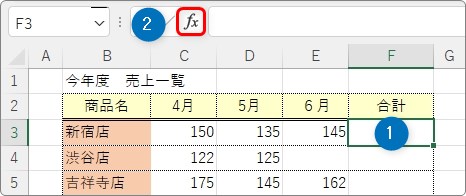
「もし~が~ならば」という条件を作成するので、使用するのはIF関数。
[関数の分類]の場所を[すべて表示]か[論理]に変更して「IF」を選択して[OK]をクリック。
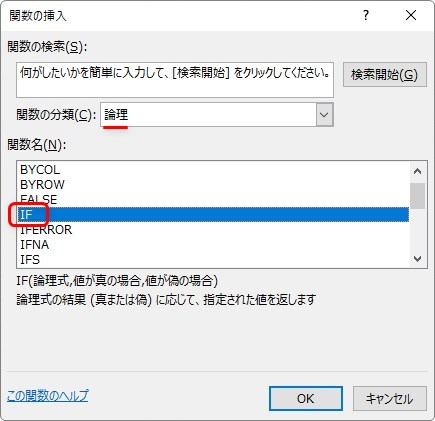
『もし「E3」に数値が入っていたら~』という条件を作成したいので、さっそく数値かどうかの判定が必要になります。
IF関数の中にISNUMBER関数をネストしましょう。
※ネストとは関数の中に関数を入れ子状態で使用することです。
IF関数の引数入力画面の[論理式]の場所にカーソルがある状態で、

画面左上の[名前ボックス]右の場所をクリック。
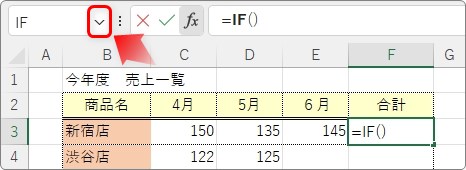
ネストするISNUMBER関数を指定します。
一覧には表示されていないと思うので、一番下の[その他の関数]をクリック。
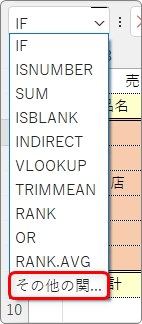
[関数の分類]の場所を[すべて表示]か[情報]に変更して「ISNUMBER」を選択して[OK]をクリック。
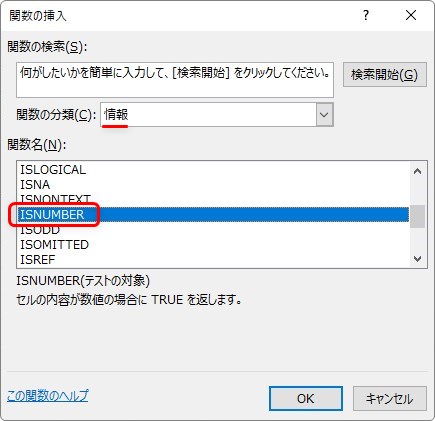
ISNUMBER関数・・・セル内が数値かどうかを確認する
=ISNUMBER(テストの対象)
- テストの対象・・・数値かどうかを確認したいセルを指定
数値があるか判定したい場所を指定するだけの簡単な関数です。
[関数の引数]画面が「ISNUMBER」に切り替わっているのを確認して、空欄を判定する「E3」をクリックして指定します。
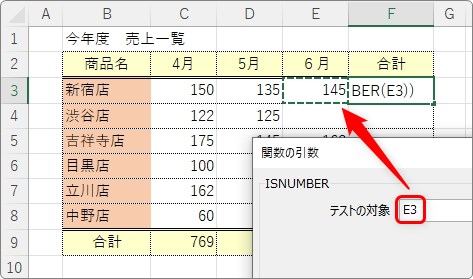
すぐにIF関数の画面に戻りましょう。
[数式バー]のIFの場所をクリックします。
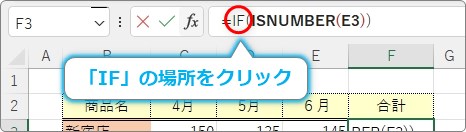
すると、[関数の引数]画面が「IF」関数に戻ってくれます。
[論理式]の場所にISNUMBER関数が入っているのを確認します。
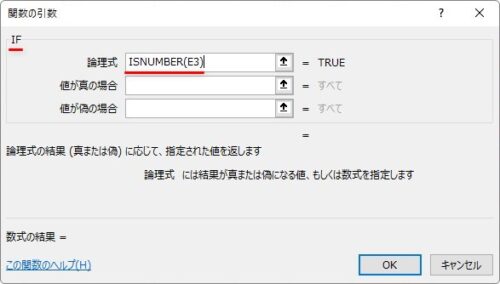
これでIF関数の『もし「E3」に数値が入っていれば~』の場所が完成です。
[値が真の場合]には合計を入れたいのでSUM関数が必要です。
[値が真の場合]をクリックしてから、左上の名前ボックスの右側をクリックして、
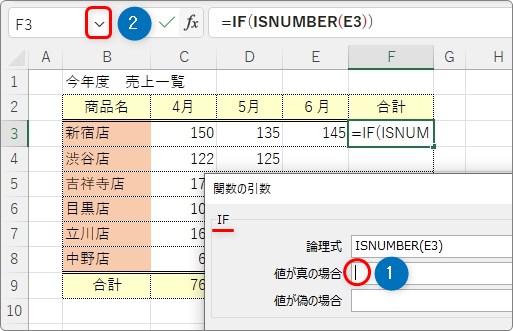
ネストするSUM関数を選びます。
※見当たらない場合は1番下の[その他の関数]をクリックして探します。
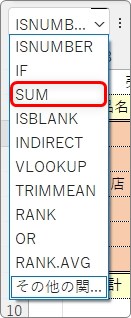
[関数の挿入]画面がSUM関数に切り替わったのを確認して、「C3:E3」を範囲選択します。
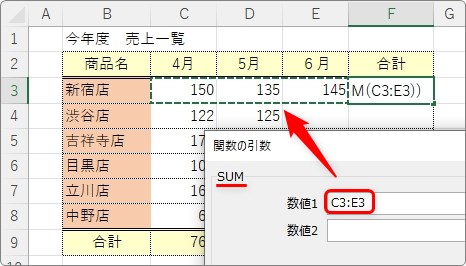
これで
『もし「E3」が数値だったら「C5:E5」を合計しなさい~』
まで完成です。
またIF関数に戻りましょう。
数式バーのIFの場所をクリックします。
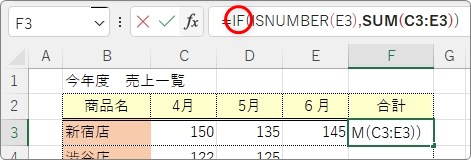
[関数の挿入]画面がIFに切り替わったら、これまでの部分が完成しているか確認です。
その後、[値が偽の場合]にダブルクォーテーション「”」を2つ入力します。
※「””」で空欄の意味になります。
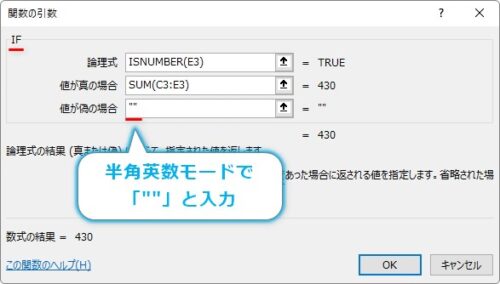
これで完成です。
[OK]をクリックして結果を表示し、オートフィル機能で下にコピーします。
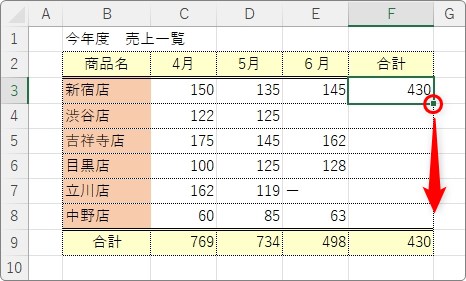
数値が入っている場所だけに合計が表示されるようになりました。
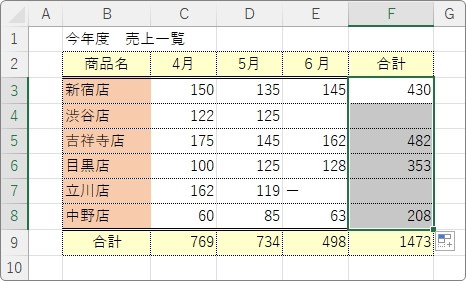
完成した式は下のようになります。
=IF(ISNUMBER(E3),SUM(C3:E3),"")
まとめ
空欄を判定するISNUMBER関数の紹介でした。
IF関数と組み合わせて使用する事が多いので、IF関数の使い方や関数の中に関数を入れ子で使用するネストの使い方まで覚えておくと安心です。
それぞれリンク先を載せておくので参考にしてください。



「IS NUMBER」→「数値 です」って感じ?


